Cách thưởng thức âm nhạc trên Google Maps
Chuyển đổi số - Ngày đăng : 09:00, 18/11/2021
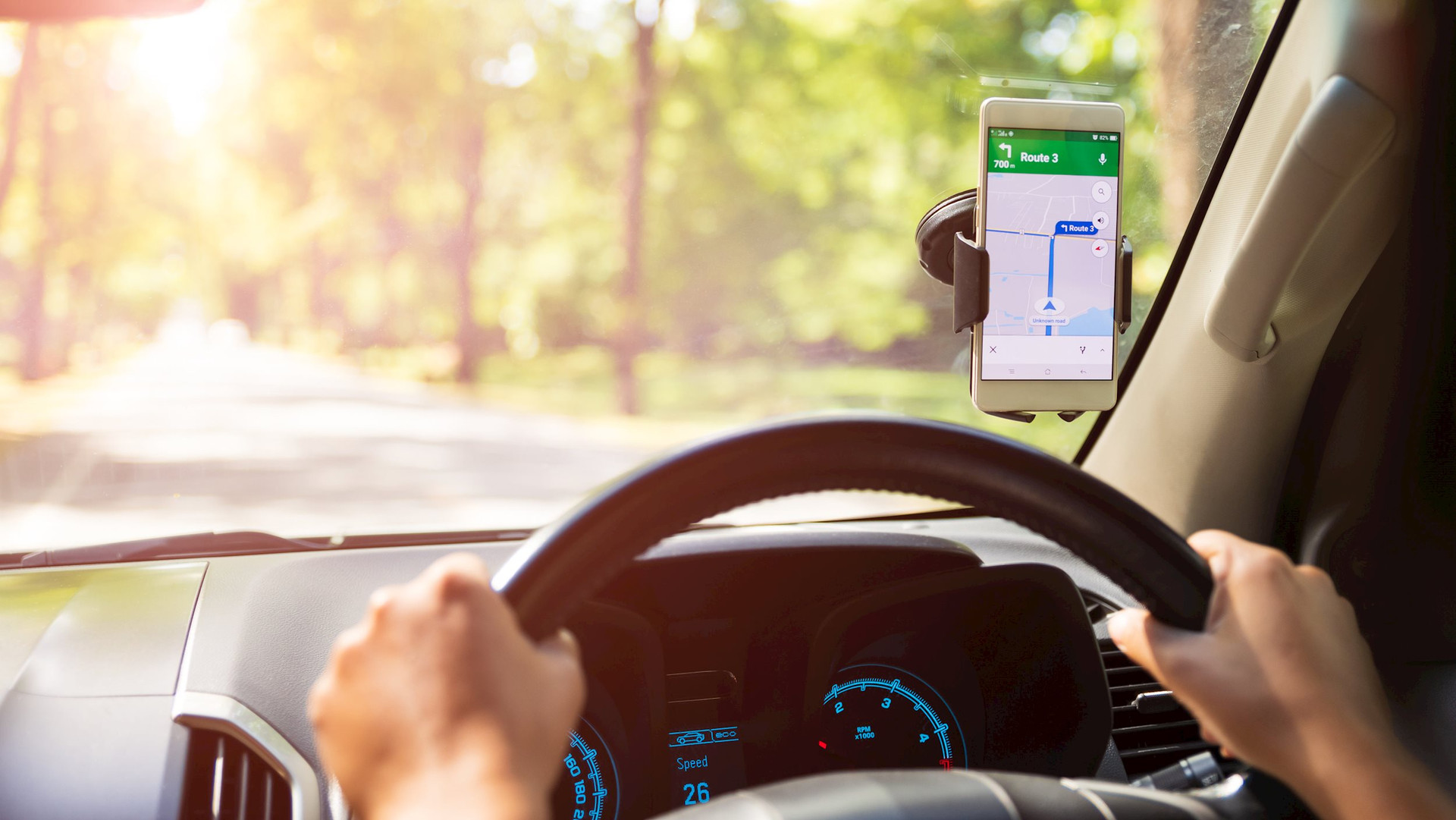
Google Maps tích hợp một số dịch vụ phát nhạc trực tuyến như Spotify, Apple Music, YouTube Music, Pandora, v.v..., tất cả đều có thể được đặt ngay trên màn hình điều hướng, vì vậy bạn không cần chuyển đổi ứng dụng khi lái xe.
Với Google Maps trên iPhone
Mở Google Maps trên iPhone hoặc iPad của bạn và nhấn vào biểu tượng hồ sơ ở trên cùng bên phải, sau đó chọn Settings (Cài đặt).
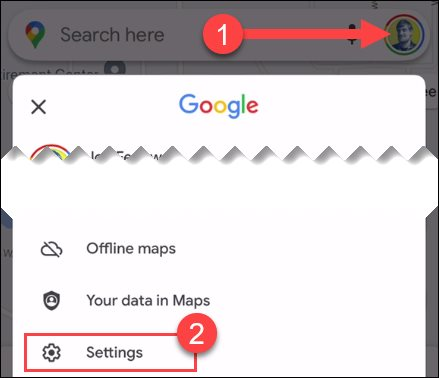
Tiếp theo, chuyển đến Navigation (Điều hướng).
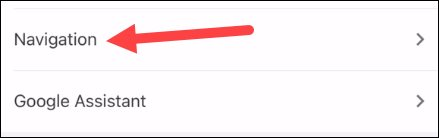
Trong trang mới mở ra hãy chọn Music playback controls (Điều khiển phát nhạc).
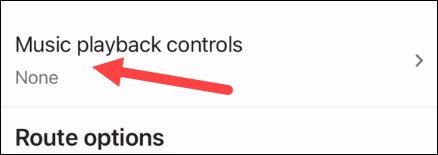
Bây giờ, bạn sẽ có một danh sách các dịch vụ phát nhạc trực tuyến được hỗ trợ và cài đặt trên thiết bị. Chọn một trong dịch vụ bạn muốn sử dụng. Tùy thuộc vào dịch vụ, bạn có thể được yêu cầu mở ứng dụng và cấp quyền truy cập cho Google Maps.
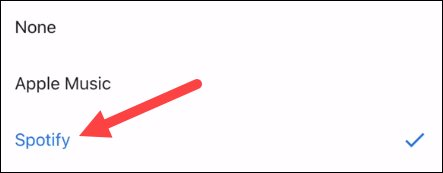
Quay lại màn hình chính của Google Maps, chọn điểm đến bạn cần điều hướng và sau đó chọn vào nút Drive kế bên sau Directions.
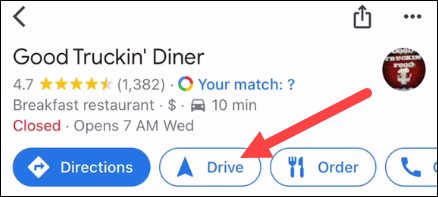
Vuốt lên trên thẻ dưới cùng hoặc ngay lập tức bạn sẽ thấy một tiện ích cho ứng dụng âm nhạc đã chọn trước đó với các nút điều khiển phương tiện.
Việc còn lại chỉ là bấm nút “play” để thưởng thức mà thôi.
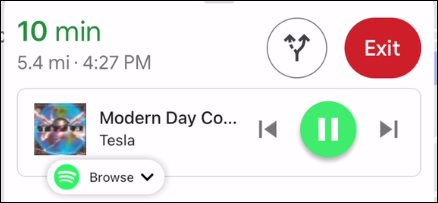
Với Google Maps trên Android
Mở Google Maps trên thiết bị Android của bạn và nhấn vào biểu tượng hồ sơ của bạn ở trên cùng bên phải, sau đó chọn Settings.
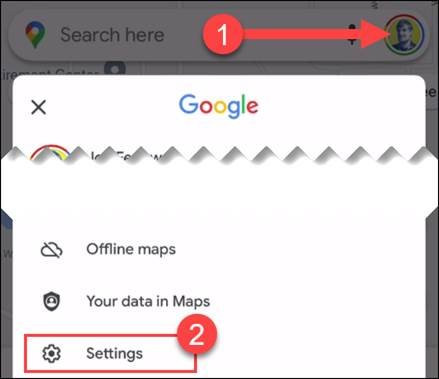
Tiếp theo, đi tới Navigation settings.
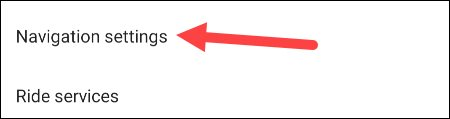
Bây giờ chọn Assistant default media provider (Nhà cung cấp phương tiện mặc định của Trợ lý).
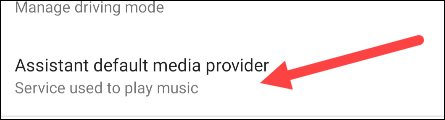
Bạn sẽ thấy danh sách các dịch vụ phát trực tuyến được hỗ trợ và đã cài đặt trên thiết bị. Chọn một ứng dụng bạn muốn sử dụng. Tương tự như trong iPhone, có thể bạn cũng được yêu cầu mở ứng dụng và cho phép Google Maps kiểm soát nó.
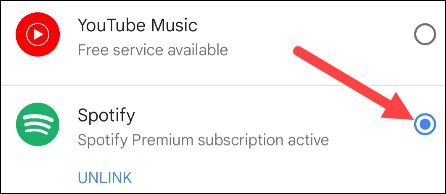
Bây giờ, chọn điểm đến trên bản đồ và bấm chọn nút Start (bắt đầu) bên cạnh nút Directions.
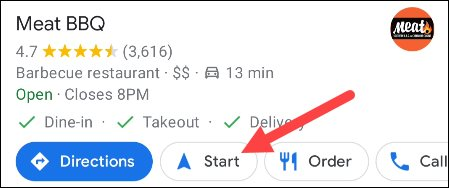
Biểu tượng ứng dụng âm nhạc sẽ xuất hiện ngay ở khay dưới cùng. Nếu không có, hãy nhấn vào biểu tượng ô lưới để mở ngăn ứng dụng chế độ lái xe và chọn ứng dụng âm nhạc.
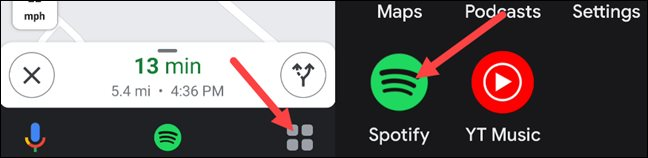
Thao tác này sẽ mở ra một giao diện đơn giản để bạn tương tác.
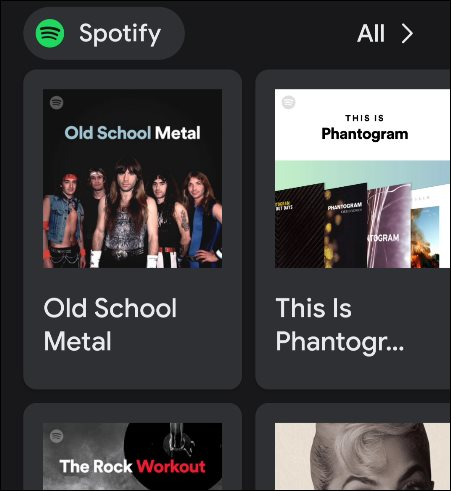
Sau khi phát nhạc, bạn có thể nhấn vào biểu tượng ứng dụng khi ở chế độ điều hướng để mở các điều khiển phương tiện.
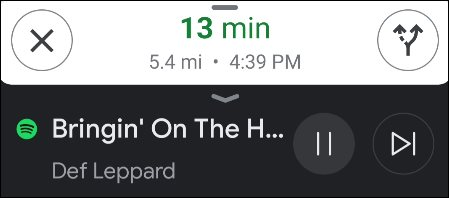
Các tiện ích như Google Maps luôn ẩn chứa những điều kỳ thú, hữu ích và tiện lợi. Hãy khám phá và tận hưởng khi “xe ta bon bon trên đường” và hoà mình vào những giai điệu tuyệt vời của bạn.
